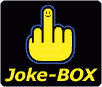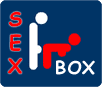19-11-2010, 12:52 | Все остальное для телефона Nokia |
Подпись приложений персональным сертификатом на компьютере с помощью SisSigner или Signsis

Совместимость: Symbian 9.1, 9.2В данной статье Вы узнаете 2 способа, как подписать приложение личным сертификатом, используя компьютер...Первый способ. Для подписи используем программу SisSigner.Данная программа позволяет после получения личного сертификата подписать любое приложение, которое Вы захотите установить на свой смартфон.1. Скачиваем архив с программой SISSigner. Данный архив содержит все необходимые файлы для начала работы: * Папка "cert" содержит внутри файл mykey (этот файл необходимо будет заменить). * Установочный файл программы SISSigner.Сначала устанавливаем саму программу SISSigner, а затем уже в ее папку добавляем папку "cert" с ключом из архива.Итак, Вы уже имеете персональный сертификат и ключ к нему (получили заранее), установленное приложение для подписи, теперь рассмотрим сам процесс подписи приложения при помощи программы SISSigner:2. Заходим в папку программы SISSigner (куда Вы ее установили).- Копируем в нее Ваш полученный сертификат (файл с расширением cer).- Копируем в нее Ваш полученный ключ к сертификату (файл с расширением key).- Копируем в нее приложение для смартфона, которое необходимо подписать.
3. Запускаем файл SISSigner и указываем в окне программы:- Путь к ключу key (что получили при заказе сертификата)- Путь к сертификату cer (что получили при заказе)- Пароль key файла (по умолчанию 12345678)- Путь к приложению, которое необходимо подписатьСертификат, ключ и приложение можно не переименовывать - главное правильно в окне программы SisSinger указать к ним путь!4. Нажимаем кнопку Подписать.После появления запроса "Для продолжения нажмите любую клавишу..." - нажимаем любую клавишу.5. Вот теперь наше приложение подписано и его можно устанавливать в телефон.6. Подключаем телефон к ПК и с помощью программы PC Suite устанавливаем наше подписанное приложение в смартфон.Второй способ. Для подписи используем приложение Signsis.Данное приложение интересно тем, что не требует работы с командной строкой, не требует ввода путей в окне программы. Программу достаточно установить и настроить один раз. И затем у Вас будет возможность подписать приложение, расположенное в любом месте на жестком диске, в любой папке, из контекстного меню.После установки и настройки этой программы добавляется следующая надпись в меню при нажатии правой кнопки мыши:Рассмотрим процесс установки этой программы и ее настройки:1.Скачиваем и распаковываем архив с программой Signsis. В архиве четыре файла:- install1.bat- install2.bat- uninstall.bat- signsis.exe2. Копируем в тот же каталог, куда мы распаковали файлы, свои сертификат и ключ.3. Переименовываем Ваш сертификат в cert.cer, а ключ в cert.key.4. Открываем файл install1.bat в Блокноте для редактирования.- Изменяем значение set password1 на свой пароль (по умолчанию 12345678).- Изменяем путь к папке программы в значениях set disk_ins и set app_path.Теперь разберем, как правильно отредактировать путь к программе.В данном примере программа расположена в папке:D:\Nokia\6290\sign_sis\Следовательно, необходимо прописать значения таким образом:set disk_ins=D:set app_path=Nokia/6290/sign_sisОбратите внимание на наклон cлеш (косых линий), если их поставить в обратную сторону, то программа уже не станет работать.5. Сохраняем файл, нажав в Блокноте "Сохранить".6. Запускаем файл install1.bat двойным нажатием мыши.7. Если все выполнено верно, то в результате по нажатию правой кнопкой мыши по инсталляционному пакету sis, у Вас появится контекстное меню с пунктом "Подписать персональным сертификатом".8. Выбираем приложение на жестком диске, что необходимо подписать. Нажимаем правой кнопкой мыши по нему один раз, в контекстном меню выбираем "Подписать персональным сертификатом". В результате рядом с неподписанным файлом появится еще один файл с тем же именем, но с добавлением к имени "_signed".9. Подключаем телефон к ПК и с помощью программы PC Suite устанавливаем наше подписанное приложение в смартфон.Примечание: Если нужно сделать два меню, для подписи двумя разными персональными сертификатами (в случае, если в семье два и более телефонов), то по аналогии редактируем и запускаем install2.bat.Для полного удаления приложения, а также удаления записей реестра, запустить файл uninstall.bat.Скачать Signsis для Nokia
Автор новости UJYTGHBHjjy55gz | Первоначальный источник Nokia-site.ru
Ищем креативных людей
Комментарии (0)
Комментарии пользователей
Уважаемый, Вы читаете сейчас новость "Подпись приложений персональным сертификатом на компьютере с помощью SisSigner или Signsis", хотим Вам порекомендовать ознакомиться с "Инструкция в подписи приложений прямо на смартфоне nokia при помощи MobileS ...".